win10打开微信但无法访问网页怎么办 如何解决win10微信可以使用但无法打开网页的问题
更新时间:2023-07-14 14:04:49作者:jiang
win10打开微信但无法访问网页怎么办,近年来微信已成为人们日常生活中不可或缺的一部分,然而在使用过程中,有时会遇到一些问题,例如当我们在Win10系统中打开微信时,却无法访问网页,这无疑给我们的使用体验带来了很大的困扰。如何解决这个问题呢?在本文中将为大家介绍一些解决Win10微信能使用但无法打开网页的方法,帮助大家顺利解决这一问题。
解决方法:
1、在电脑桌面找到右下角找到某安全卫士图标,双击打开。

2、在软件首页第一行,找到“功能大全”单击。
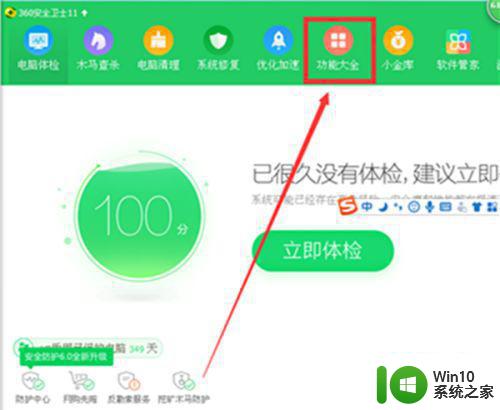
3、在页面左面“全部工具”下面,找到“网络优化”单击。
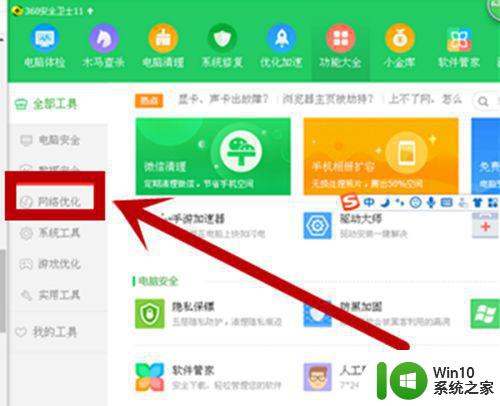
4、在网络优化大的选项下面找到“断网急救箱”单击。
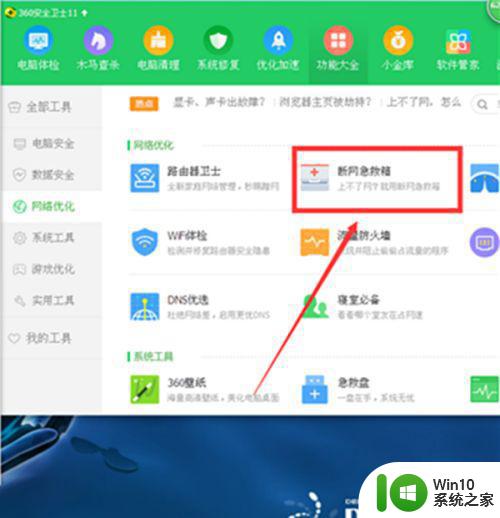
5、在断网急救箱页面,单击“全面诊断”。
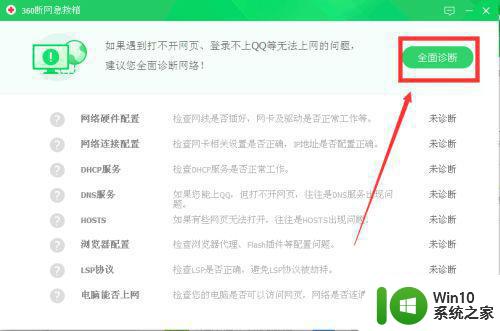
6、诊断完成后,单击右上角的“立即修复”。
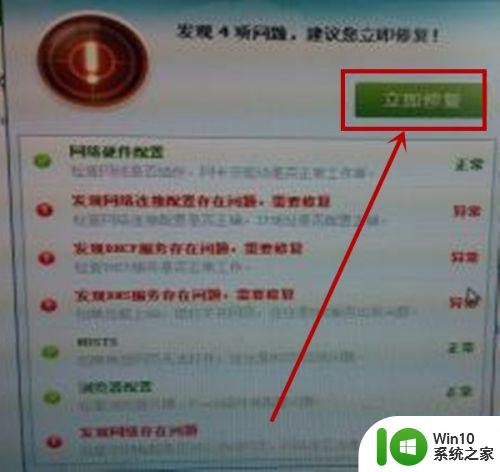
7、等待修复完成后,可以单击“立即验证”。也可以再进行一次全面诊断后,单击“立即验证”。可以打开网页正常上网了。
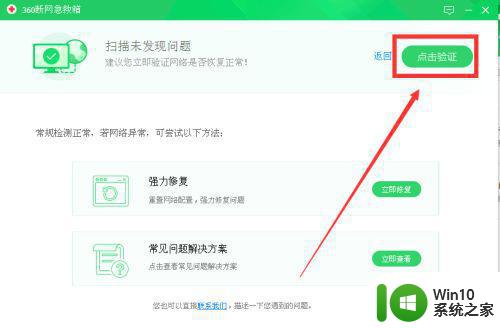
以上是如何在Win10打开微信但无法访问网页的全部内容,如果您还有任何疑问,请参考小编提供的步骤进行操作,希望这能对您有所帮助。
win10打开微信但无法访问网页怎么办 如何解决win10微信可以使用但无法打开网页的问题相关教程
- win10电脑可以登微信但是网页打不开 win10接收QQ和微信消息但无法浏览网页怎么解决
- win10企业版浏览器打不开网页但能上网解决方法 win10企业版浏览器无法打开特定网页但可以正常上网怎么办
- 电脑win10可以登qq但是打不开网页怎么解决 电脑win10无法打开网页但可以登qq怎么处理
- win10电脑浏览器打不开网页但能上网的具体处理方法 Win10电脑浏览器无法打开网页但可以正常上网的解决方法
- win10有网络但无法访问网页该怎么办 win10联网无法打开网页如何解决
- win10系统能连上qq但打不开网页怎么办 win10系统QQ可以登录但无法打开网页怎么解决
- win10打开网页提示无法访问此页面如何解决 win10打开网页提示无法访问此页面怎么排除
- win10电脑微信能上网页打不开解决方法 win10电脑微信无法打开网页怎么办
- win10 edge浏览器打不开网页怎么办 如何解决win10 edge浏览器无法访问网页的问题
- 连接了wifi能登录微信但是打不开浏览器win10如何解决 Win10连接wifi能登录微信但是无法打开浏览器解决方法
- win10能上微信不能打开网页如何修复 Win10微信打不开网页怎么办
- win10局域网可以ping通但打不开共享文件夹的解决方法 win10局域网无法访问共享文件夹的解决方法
- 蜘蛛侠:暗影之网win10无法运行解决方法 蜘蛛侠暗影之网win10闪退解决方法
- win10玩只狼:影逝二度游戏卡顿什么原因 win10玩只狼:影逝二度游戏卡顿的处理方法 win10只狼影逝二度游戏卡顿解决方法
- 《极品飞车13:变速》win10无法启动解决方法 极品飞车13变速win10闪退解决方法
- win10桌面图标设置没有权限访问如何处理 Win10桌面图标权限访问被拒绝怎么办
win10系统教程推荐
- 1 蜘蛛侠:暗影之网win10无法运行解决方法 蜘蛛侠暗影之网win10闪退解决方法
- 2 win10桌面图标设置没有权限访问如何处理 Win10桌面图标权限访问被拒绝怎么办
- 3 win10关闭个人信息收集的最佳方法 如何在win10中关闭个人信息收集
- 4 英雄联盟win10无法初始化图像设备怎么办 英雄联盟win10启动黑屏怎么解决
- 5 win10需要来自system权限才能删除解决方法 Win10删除文件需要管理员权限解决方法
- 6 win10电脑查看激活密码的快捷方法 win10电脑激活密码查看方法
- 7 win10平板模式怎么切换电脑模式快捷键 win10平板模式如何切换至电脑模式
- 8 win10 usb无法识别鼠标无法操作如何修复 Win10 USB接口无法识别鼠标怎么办
- 9 笔记本电脑win10更新后开机黑屏很久才有画面如何修复 win10更新后笔记本电脑开机黑屏怎么办
- 10 电脑w10设备管理器里没有蓝牙怎么办 电脑w10蓝牙设备管理器找不到
win10系统推荐
- 1 番茄家园ghost win10 32位官方最新版下载v2023.12
- 2 萝卜家园ghost win10 32位安装稳定版下载v2023.12
- 3 电脑公司ghost win10 64位专业免激活版v2023.12
- 4 番茄家园ghost win10 32位旗舰破解版v2023.12
- 5 索尼笔记本ghost win10 64位原版正式版v2023.12
- 6 系统之家ghost win10 64位u盘家庭版v2023.12
- 7 电脑公司ghost win10 64位官方破解版v2023.12
- 8 系统之家windows10 64位原版安装版v2023.12
- 9 深度技术ghost win10 64位极速稳定版v2023.12
- 10 雨林木风ghost win10 64位专业旗舰版v2023.12